max2010安装及激活过程
office2010激活教程
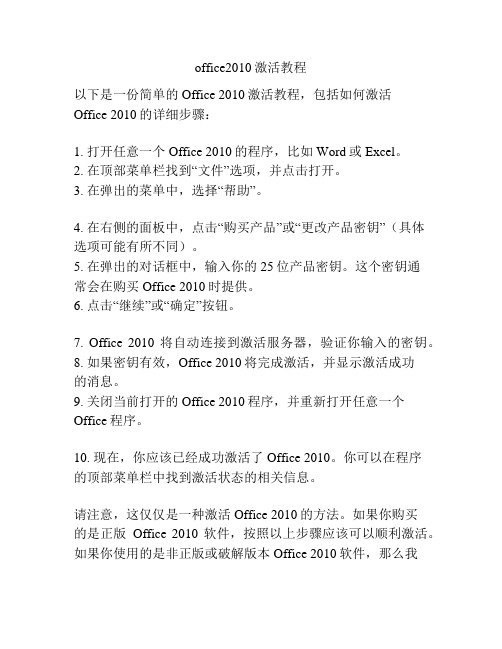
office2010激活教程
以下是一份简单的Office 2010激活教程,包括如何激活
Office 2010的详细步骤:
1. 打开任意一个Office 2010的程序,比如Word或Excel。
2. 在顶部菜单栏找到“文件”选项,并点击打开。
3. 在弹出的菜单中,选择“帮助”。
4. 在右侧的面板中,点击“购买产品”或“更改产品密钥”(具体
选项可能有所不同)。
5. 在弹出的对话框中,输入你的25位产品密钥。
这个密钥通
常会在购买Office 2010时提供。
6. 点击“继续”或“确定”按钮。
7. Office 2010将自动连接到激活服务器,验证你输入的密钥。
8. 如果密钥有效,Office 2010将完成激活,并显示激活成功
的消息。
9. 关闭当前打开的Office 2010程序,并重新打开任意一个Office程序。
10. 现在,你应该已经成功激活了Office 2010。
你可以在程序
的顶部菜单栏中找到激活状态的相关信息。
请注意,这仅仅是一种激活Office 2010的方法。
如果你购买
的是正版Office 2010软件,按照以上步骤应该可以顺利激活。
如果你使用的是非正版或破解版本Office 2010软件,那么我
们强烈建议你购买正版软件,并按照上述步骤进行激活,以确保你的使用合法合规,并享受到正版软件的全部功能与服务。
3DMAX 2010安装说明书

现在计算机很多人都在使用,在使用的过程中,我们会不停的要去安装或者删除软件,特别是一下破译软件,安装起来一般都比较复杂,所谓复杂是:安装需要做准备东西多,安装完成后需要更改某些文件或者覆盖某些文件之类的,很多人都不会安装,或者安装错误,到时软件不能使用,今天笔者就以3DMAX为例子,为大家解释3DMAX2010破译版的安装,当然了,当然了,3DMAX市场上很多破译版本,也有很多需要注册的版本,今天笔者写这个,就是为了让一些不懂的如何安装的人做介绍,笔者有一个习惯,一般安装软件都不安装在C盘(也叫系统盘),我都是安装在D盘,我会在D盘建立一个软件安装的专门文件夹,叫做File文件夹,当然了,这个名字你可以取中文名字也可以取英文名字,不过因为系统我们不是主要开发的国家,有时候中文他会找不到路径,所以最好用英文,好了,话不多说了,进入正题第一步,当然了,我们需要准备好安装软件,就是3DMAX2010的安装盘或者软件,这些软件一般百度以搜索,一大片全是,但是小心中毒哦,如果你需要,可以找我,一会告诉你联系方式,这个就是3Dmax的安装包,里面包含了注册机,渲染器,一大片,注意,安装3DMAX的安装文件一定不要有中文,不然他会提示安装不了,当然了,他说的英文,我也看不懂,谁让我英语太差了,唉,对不起老师哇,有了安装软件之后呢,这个是一个压缩包,需要解压,很多人都是直接双击打开,其实这样是不对的,一般都需要解压出来,放在一个文件夹里面,把鼠标放在软件上面,然后右键,会出来很长一个菜单,如何解压到文件夹呢,出现很长一个菜单之后,里面的菜单中有一个叫做解压到3DMAX2010\(E) 然后点击它,他就会自动解压到软件所在的盘解压完毕之后,里面就会多了一个文件夹,,如下图点击鼠标进去,里面会有很多文件,图如下第一个文件夹呢,里面装的是什么呢,是渲染器,第二个才是安装包,第三个是注册机,注意,千万要注意,此时的安装包是不是带有中文的,如果用这个安装,这个是不能安装的,所以需要我们更改名字,同样选中文件,然后按一下电脑键盘上没得功能件中的F2键,这样子就可以更改这个名字了,这个是一个更改文件名的快捷方式,但是还有一种传统的,比较麻烦,我这就不多啰嗦了更改名后,名字是自己更改的,只要是英文,随便什么都可以,这个时候如果你要安装,你可以直接双击它安装,也可以解压出来,笔者一般对于解压文件都喜欢解压出来,操作步骤跟第一步解压一样,但是唯一不同的是,这个次我们右键的时候,出现的菜单就比刚才要长了,如图但是我依然选择解压到[AutoDesk.3DS.Max.2010\(E)解压过程如图此时我们需要静静的等待解压完毕,解压完毕后,里面同样会多一个文件夹,那么多余的这个文件夹呢,就是我们刚解压的文件夹,点击进去,发现里面有很多文件,有些人看着都害怕,里面文件那么多,我们到底用那一个呢,别怕,笔者会告诉你用那个,看到这么多文件夹,我们使用的就只有一个进去仔细看,里面有一个名叫SETUP 文件,但是里看,有2个,我们的到底用那个一个呢,那么就得看后面的文件类型了,这2个文件有一个文件的类型是应用程序,另一个的是配置文件,我们需要用的就是那个应用文件,然后双击它,接着会出来一个这个就表示我们选对了文件了等他初始化完毕之后,会出现一个对话框,如下图现在我们就应该要安装了,中文界面,你不陌生了吧,点击安装产品会跳到另一个界面当我们看到这个界面的时候,其他都不要看,直接下一步,接着会出现一个问你是不是同意他的协议的界面,这不是扯淡吗,我要用你的东西,我不同意,你不让我安装啊,就算有毒我也得同意,点击完毕同意之后,下面的下一步是不是就出来了,由刚才的灰色状态变成了,可以点击的,好了,话不多说,直接下一步哎呀我的妈呀,怎么出现这样一界面,序号我们没有啊,产品密匙我们也没有啊,不要激动,刚才我们解压出来不是有一个3DMAX2010注册机吗,现在就轮到他的上场了,同样先解压,用666-69696969,667-98989898, 400-45454545这样类似的模板填写序列号产品密钥输入128B1也许我们输入一次不会正确,输入的不正确,便会出现一个错误提示的窗口,既然不对我就继续输入,一直到你正确为止,但是不管怎么输入,产品密匙一定不可以变,而序列号也只能用那3对哦!输入正确之后他会自动跳入下一个界面其他的都不要看了,直接点击安装,因为这个是默认的,当然了,他也是安装了在了系统盘,这会有人就会要问了,他没有跳出安装选项啊,我怎么选择安装在那个盘,不要激动,有没看到上面有一个配置要选择安装在那个盘,就要点击他了。
3dmax安装说明序列号激活码

1.安装Autodesk 3DS MAX
2.序列号:666-69696969, 667-98989898, 400-45454545
3.产品密钥:128B1
4.结束安装并重新启动Autodesk 3DS MAX
5.选择“激活”
注意:如果你在64位操作系统中安装32位3DS Max,你也必须使用32 位的注册机
安装成功后启动软件,打开注册机,在Request中输入申请号,然后点击“Mem Patch”
(切记这一点),弹出窗口直接点确定,下来点击“Generate”生成激活码,复制粘贴,激活就可以了!
姓氏: 天鸣
名字: 微软用户
组织: 微软中国
________________________________________________________________________________
Autodesk Backburner 2008.1 设置
安装类型: 典型
安装位置: C:\Program Files\Autodesk\Backburner\
Autodesk 3ds Max 2010 32 位设置
许可类型: 单机许可
安装类型: 典型
安装位置: C:\Program Files\Autodesk\3ds Max 2010\
安装 mental ray 附属:是
Mental ray TCP 端口号:7511
感谢您注册并激活产品。
激活码:
H7PC QJRV 67WG 8G29
Z635 9P4S YXRU S71D
AK49 AGCR KFUL 3DZJ
E7DA PG9Z。
Office2010安装激活图解 (2)
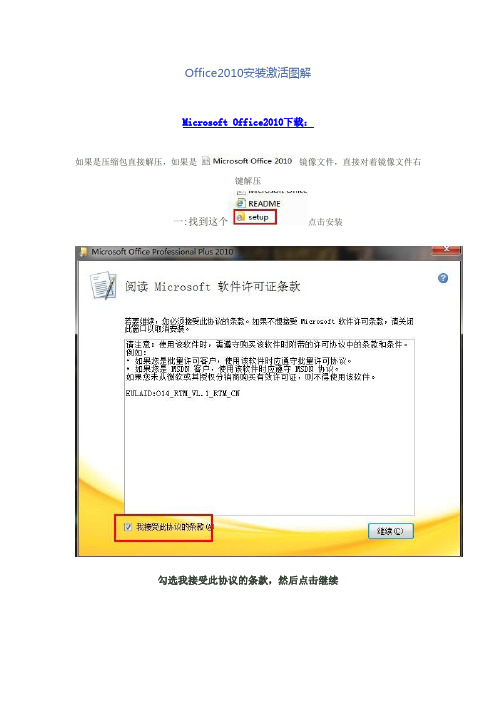
Office2010安装激活图解
Microsoft Office2010下载:
如果是压缩包直接解压,如果是镜像文件,直接对着镜像文件右
键解压
一:找到这个点击安装
勾选我接受此协议的条款,然后点击继续
点击自定义
安装选项选择你要安装的,不需要安装的修改后就会变成如图所示的叉号然后
选择文件位置
选择文件位置后有个浏览,更改下路径然后点击立即安装,安装过程慢,耐心
等待
安装完成后点击关闭,不用联机,安装完成后提示重启,最好是重启,接下来
激活
先找到
(注意:激活前关掉杀毒,防火墙)
这个文件夹然后找到里面的的激活工具打开
点击第一行的英文
输入Y
出现Press any key to exit关闭然后选择最后一行
选择最后一行
输入Y
出现Please wait请耐心等待
出现Press any key to exit关闭然后选择第二行
选择第二行
输入1
出现Press any key to exit关闭然后看下是否激活成功打开任意一个,我就打开word吧
点下文件找到帮助,点下帮助,右看,激活成功后写着激活的产品,如果激活没成功会写着需要激活的产品,如果一次激活不成功多试几次便可。
3ds Max 2010下载 安装 算号注册激活 步骤图解教程

3ds Max 2010下载安装算号注册激活步骤图解教程安装准备:①下载安装包:《3dsmax2010安装程序.rar》下载地址:/soft2/sort07/48501.html②下载算号器:《3dsmax2010注册机.rar》下载地址:/soft2/sort07/48500.html开始安装:一:将下载的“3dsmax2010安装程序.rar”解压,解压后运行文件夹中的“setup.exe”进行安装。
如图:二:稍等片刻出现安装界面。
点击第一项“安装产品”。
如图三:这里勾选上第一项。
如图:四:接受协议,如图:五:序列号:600-69696969 667-98989898 400-45454545等任意一组;产品密钥:128B1;其他信息随意填写。
然后下一步。
如图:六:这时会弹出提示框,不管他,点确定。
下一步。
如图:七:默认安装到C盘。
可以直接点安装。
配置过程我没有详细截图,如果你不太了解,建议不要更改,默认安装在C盘好了。
如图:八:这一步可以略过。
(我配置后,可以安装在D盘了。
)如图:九:程序开始自动安装。
如图:十:安装完成。
准开始激活。
如图:十一:回到桌面,双击“3ds max 2010”快捷方式。
如图:十二:弹出激活窗口。
我们选择第一项“激活”。
若您只想临时用30天,可以选择第二项。
如图:十三:激活步骤:图片显得复杂,其实很简单。
①回到第一步,在安装包解压后的文件夹中找到注册机。
②把申请号复制到注册机里的第一行。
③点击注册机第二个按钮,进行算号。
④再点击注册机第一个按钮打上激活补丁。
⑤弹出提示框,点确定关闭。
⑥把注册机第二行的激活码复制回去。
⑦点击下一步就可以了。
一切操作如图所示:十四:看,激活成功了。
若未成功,请参照上一步详细检查,如步步准确,就能激活。
如图:十五:进入2010的界面了。
嘿嘿,高兴中。
教程结束。
如图:。
vray for 3d max 2010 2011【图解】

V-Ray for 3d max 2010/2011 下载、安装破解全过程【图解】点击下载V-Ray for 3d max 2010/2011 安装文件 (内含破解补丁)点击下载Autodesk 3ds Max 2011 / 3ds Max Design 2011简体中文32/64位下载、破解方法及注册机 (官方原版)查看3ds Max Design 2011安装破解全过程图解【加精】V-Ray安装破解过程启动V-Ray安装程序注意别选错,然后下一步选择3d max design安装目录及插件目录选择完的结果,点next注意选择取消打钩直接next,进入安装界面安装完成,下一步破解复制破解文件到3d max的安装目录选择替换,破解完成,然后启动3d max进入渲染--渲染设置选择公用---指定渲染器,点击产品级的...选择v-ray,确定点击关闭完成修改下载V-Ray for 3d max 2010/2011 安装文件 (内含破解补丁)查看3ds Max Design 2011安装破解全过程图解【加精】===3D Max相关======================================================Autodesk 3ds Max 2011 / 3ds Max Design 2011简体中文32/64位下载、破解方法及注册机 (官方原版)V-Ray for 3d max 2010/2011 安装文件 (内含破解补丁)3D Max 2011安装破解方法Autodesk 3ds Max 2010云端版及Autodesk 3ds Max design 2010云端版下载AutoDesk 3DS Max Design 2010 官方简体中文版及注册机下载、安装、破解方法3D MAX 2011与3D MAX DESIGN 2011功能上有什么不同?3ds Max Design 2010与3ds Max 2010 有什么区别?。
AutoDesk 3DS Max 2010官方简体中文版

AutoDesk 3DS Max 2010官方简体中文版————(附注册机秘钥序列号)Autodesk 3ds Max Design 2010新功能的详细介绍。
探索、验证、沟通Autodesk? 3ds Max? Design,可以让建筑师,设计师,工程师和可视化专家充分探索,验证,并交流他们的创意概念模型,从初期设计到电影质量的演示文稿。
3ds Max Design可以与Autodesk其它产品线AutoCAD?, Revit?, Autodesk? Inventor?等做整合。
石墨(Graphite)建模工具3ds Max Design 2010把多边形建模工具向上提升到全新层级。
提供您至少有100种新的工具,您可以自由地设计和制作复杂的多边形模型。
此外,Graphite Modeling Tools会显示在画面中央,使您更容易地找到您所需要的工具。
此外,用户可以自定义工具显示或隐藏命令面板,在专家模式下建模。
除了建模与贴图工具外, Graphite还比它的前身有更多的功能,石墨工具包包括一些全新的工具,包括:-用各种笔刷来做雕塑-快速重新拓普(re-topologizing)-颗粒的多边形编辑(Granular polygon)-将transforms锁定到任意表面-自由地产生顶点-智慧选取-快速产生表面与形状-快速transformations材质总管(Material Explorer)能让艺术家交互式地管理模型和材质。
用户现在可以快速浏览场景中所有的材质,并查看材质的属性与关联性。
您可以透过Material Explorer快速取代材质——在复杂的场景中更容易管理您的材质。
xView网格分析工具(xView Mesh Analyzer)在输出/渲染前就能先验证您的3D模型。
你能够以交互式的方式查看模型可能出现的问题,帮助您做出关键的决定。
这一重要的新工具可更有效率地测试模型与贴图。
3ds max 2010简体中文版官方下载(附注册机)

3ds max 2010简体中文版官方下载(附注册机) 2012-04-19 17:27 下载方法在文章最下面下面是截图,大家看一下Max2010升级的主要有界面的全新变化,目的是和其他软件的组合运用,所以,我们将会看到AutoCAD2010、Inventor2010、Revit2010、3ds Max2010统一的界面,称之为“AIRMAX”(空气Max)。
而今,Autodesk 3ds Max Design 2010终于浮出水面。
在2010版本中增加了新的建模工具,可以自由地设计和制作复杂的多边形模型。
且新的及时预览功能支持AO、 HDRI、soft shadows、硬件反锯齿等效果。
此版本给予设计者新的创作思维与工具,并提升了与后制软件的结合度,让设计者可以更直观的进行创作,将创意无限发挥。
下面就让我们一同观看一下Autodesk 3ds Max Design 2010新功能的详细介绍。
探索、验证、沟通Autodesk? 3ds Max? Design,可以让建筑师,设计师,工程师和可视化专家充分探索,验证,并交流他们的创意概念模型,从初期设计到电影质量的演示文稿。
3ds Max Design可以与Autodesk其它产品线AutoCAD?, Revit?, Autodesk? Inventor?等做整合。
石墨(Graphite)建模工具3ds Max Design 2010把多边形建模工具向上提升到全新层级。
提供您至少有100种新的工具, 您可以自由地设计和制作复杂的多边形模型。
此外,Graphite Modeling Tools会显示在画面中央,使您更容易地找到您所需要的工具。
此外,用户可以自定义工具显示或隐藏命令面板, 在专家模式下建模。
除了建模与贴图工具外, Graphite还比它的前身有更多的功能,石墨工具包包括一些全新的工具,包括:-用各种笔刷来做雕塑-快速重新拓普(re-topologizing)-颗粒的多边形编辑(Granular polygon)-将transforms锁定到任意表面-自由地产生顶点-智慧选取-快速产生表面与形状-快速transformations材质总管(Material Explorer)能让艺术家交互式地管理模型和材质。
